Bedarfsfenster erstellen
Führen Sie die folgenden Schritte aus, um ein Bedarfsfenster zu erstellen:
1. Klicken Sie in der Tabelle Bedarfsfenster im Fenster Standort-Bedarf auf Erstellen, um das Fenster Bedarfsfenster erstellen zu öffnen.
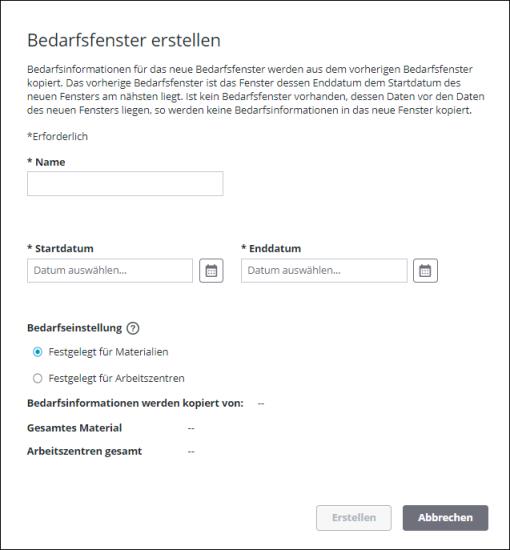
2. Geben Sie die Informationen für das neue Bedarfsfenster ein:
◦ Name – Der Name des Bedarfsfensters. Er muss eindeutig sein. Erforderlich.
◦ Startdatum – Das Startdatum für das Bedarfsfenster in der Zeitzone für den Standort. Das Startdatum darf sich nicht mit den Daten eines vorhandenen Bedarfsfensters überschneiden. Erforderlich.
◦ Enddatum – Das Enddatum für das Bedarfsfenster in der Zeitzone für den Standort. Das Enddatum darf sich nicht mit den Daten eines vorhandenen Bedarfsfensters überschneiden. Das Bedarfsfenster kann sich über einen Mindestdatumsbereich von 1 Tag (das Start- und Enddatum sind gleich) bis zu einem maximalen Datumsbereich von 365 Tagen erstrecken. Erforderlich.
◦ Bedarfseinstellung – Wählen Sie aus, ob der Bedarf für dieses Bedarfsfenster Festgelegt für Materialien (Standardwert) oder Festgelegt für Arbeitszentren sein soll.
▪ Wenn der Bedarf für Materialien festgelegt wird, erfolgt die Verwaltung dadurch, dass der Bedarf und optional Bedarfsstücklisten für einzelne Materialien angegeben werden. Der Bedarf für jedes Material muss dann den Arbeitszentren am Standort manuell zugeordnet werden. Der Gesamtbedarf für jedes Arbeitszentrum ist die Summe des Bedarfs, die diesem Arbeitszentrum für das Bedarfsfenster zugeordnet sind.
▪ Wenn der Bedarf für Arbeitszentren festgelegt wird, muss der Gesamtbedarf für jedes Bedarfsfenster auf der Registerkarte Bedarfseinstellungen von jedem Arbeitszentrum des Standorts manuell eingegeben werden.
3. Überprüfen Sie die Informationen für das vorherige Bedarfsfenster, sofern vorhanden, aus dem vorhandene Bedarfsinformationen kopiert werden. Diese Informationen werden nach dem Eingeben des Startdatums und des Enddatums gefüllt. Das vorherige Bedarfsfenster ist dasjenige Fenster, dessen Enddatum dem Startdatum des Fensters, das Sie erstellen, am nächsten liegt.
Die folgenden Informationen werden für das vorherige Bedarfsfenster bereitgestellt, sofern vorhanden:
◦ Bedarfsinformationen werden kopiert von – Der Name und der Datumsbereich für das vorherige Bedarfsfenster. Alle Bedarfsinformationen, die für Materialien und Arbeitszentren für das vorherige Bedarfsfenster festgelegt sind, werden in das neue Bedarfsfenster kopiert. Bedarfsinformationen wie die Bedarfsstücklisten und die Bedarfszuordnung ähneln sich häufig bei aufeinanderfolgenden Bedarfsfenstern. Wenn Sie die Bedarfsinformationen aus dem vorherigen Bedarfsfenster kopieren, können Sie die Bedarfsinformationen nach dem Erstellen Ihres neuen Bedarfsfensters wie gewünscht bearbeiten, anstatt sie für jedes neue Bedarfsfenster manuell eingeben zu müssen.
Wenn kein vorheriges Bedarfsfenster vorhanden ist, das hinsichtlich des Datums vor dem neuen Fenster liegt, werden keine Bedarfsinformationen in das neue Bedarfsfenster kopiert.
◦ Gesamtes Material – Die Anzahl der eindeutigen Materialien in der Bedarfsstückliste, die kopiert wird, sofern vorhanden
◦ Arbeitszentren gesamt – Die Gesamtzahl der Arbeitszentren, denen auf der Registerkarte Bedarfszuordnung Bedarf zugeordnet werden kann
Wenn Sie Bedarfsinformationen von einem bestimmten Bedarfsfenster kopieren möchten, das sich zeitlich nicht unmittelbar vor dem neuen Bedarfsfenster befindet, können Sie dieses Bedarfsfenster duplizieren, anstatt ein neues Bedarfsfenster zu erstellen. |
4. Klicken Sie auf Erstellen, um das Bedarfsfenster zu erstellen. Das neue Bedarfsfenster wird im Fenster Standort-Bedarf in der Tabelle mit Bedarfsfenstern angezeigt.
Sie können auf Abbrechen klicken, um die Erstellung dieses Bedarfsfensters abzubrechen.